本文写于2022年1月,如果时代变了,并不一定最适合你,本文既讲硬件购买,也讲win系统安装。而且本文,自认内容,基本基于客观的数据、经验,尽量避免了很多很多主观判断。看看我们8年前写过的,很多已经过时、硬件也革新了,咱购买力也有所变化,时不时发现我们群里的土豪越来越多,刚才还看一用3080的,有点受打击的感觉,咱再写一下,搞机械的,该怎么做自己的工作站? 本文比较适用于对PC要求略高,一点点小发烧的设计,打底也准备投入1w预算以上的,(这个价格忽略了显卡成本,显卡对成本的影响很大,因为价格浮动太大,并没有什么界定的方法) 硬件篇 硬盘: m.2的固态盘,这不是奢求,这个应该是标配。只存在挑品牌的问题,当系统配置有一定高度的时候,你会发现,影响性能的,最大瓶颈就是硬盘吞吐能力。这通过资源管理器很容易看出来。 咱就不讨论机械盘,混态盘了。重复一遍,本文适合对PC要求较高的用户。 至于这个硬盘大小,只说系统和文件安装,你的C盘,100G或许并不能应付你1年持续solidworks的使用,给200G,应该并不过分,并且所有软件的安装,都要挪出C盘。 不要以为买来的品牌电脑为什么都安装到C盘,这是因为厂家不知道你要把硬盘怎么做分区。只有C盘,不管你怎么分,都是有的。实际经验,你把软件都安装到C区,和都安装到D区,这个速度是不一样的,特别是安装较多大型软件,速度区别很明显。 老式机械盘,你装D区和F区也是不同的,可以看看我们8年前写的。 双硬盘,多硬盘,用来存储数据的,到不是特别重要,只要系统盘和安装软件的分区用个固态盘就好了,存数据的就随便了。我们不是搞媒体剪辑的,没有那么多超大体积的媒体文件倒腾。 这里,你应知道,多硬盘是可以配置硬盘矩阵的(如果你预算1w以上,主板或许都支持硬盘矩阵),RAID0和RAID1的区别,可以自己查一查。 内存: 32G内存,已经足够应付本人操作过的所有项目,大概1000零件的设计项目,一台整车的外观曲面,问题不太大了的,考虑未来拓展,64G在三五年内,应该不是问题,像本人脑充血配了128……呵呵,这就有点太霍霍钱了。ECC内存更好,只是“据说”而已,咱用过,没什么感觉。低压内存就别考虑了,内存的频率,只要高于主板频率就好。 这顺带一提,从2018开始,达索要求的内存,最低16G。CPU基频,应该在3.3G以上,参考来源是SW的官网主页 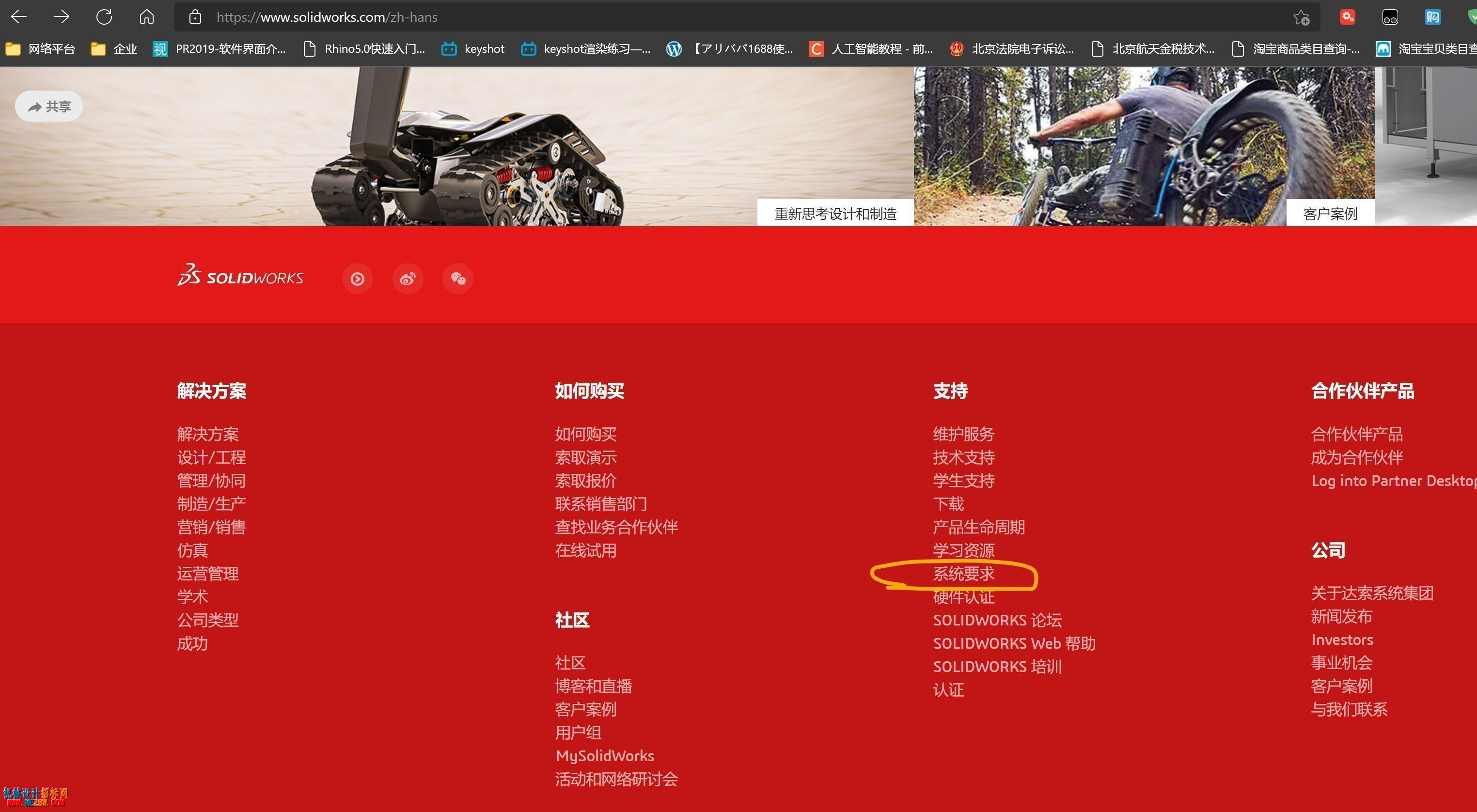 处理器: 就记着这么个原则,基础频率越高越好,超频越高越好,多核心反倒并不是那么重要,仿真渲染,并不是咱机械结构工程师该主要操心的。 处理器的“代”,挺重要,每一代CPU,都有较大变更,越新越好,9代CPU不如10代的,10代赶不上11代的。 处理器可能也就这么两个牌子,AMD或者酷睿的,以前,大概酷睿的更好一些,这几年发现,特别是你关注各类天梯图,AMD可能已经超越酷睿,看看品牌电脑的报价,往往差不多的CPU,AMD会更便宜一些,网上有句话写的挺好,酷睿卖的是牌子,老用户用习惯了,AMD只能靠低价来打市场。或许AMD的性价比更高(这句话是有一些主观的,因为笔者是没用过AMD的) 关于至强处理器,我们曾长期应用过2款初级至强处理器,虽然网上评测如何高妙,而我们的应用结果是——无感。总体来说,该蓝屏蓝屏,该转不动一样转不动,或许我们做三维的,是否和至强的优势没有关系?咱说过我们要客观,不做贸然评价。 不过至强这个价格嘛~~~ 显卡: 自行车咱都知道上不封顶,便宜的200,但你家是开矿的,30w也是有的买的。显卡随不至于上不封顶,但浮动太大,我们做过的曲面项目,并没有因为显卡出现过卡顿,只有因为CPU、硬盘、内存带来过文件提取慢、建模刷新龟速这类问题。 如果你不知道怎么选显卡,既然本文说的是SW机械结构工程师工作站,咱可以借官方数据来看看。SW的官方主页上,有这么个硬件认证。 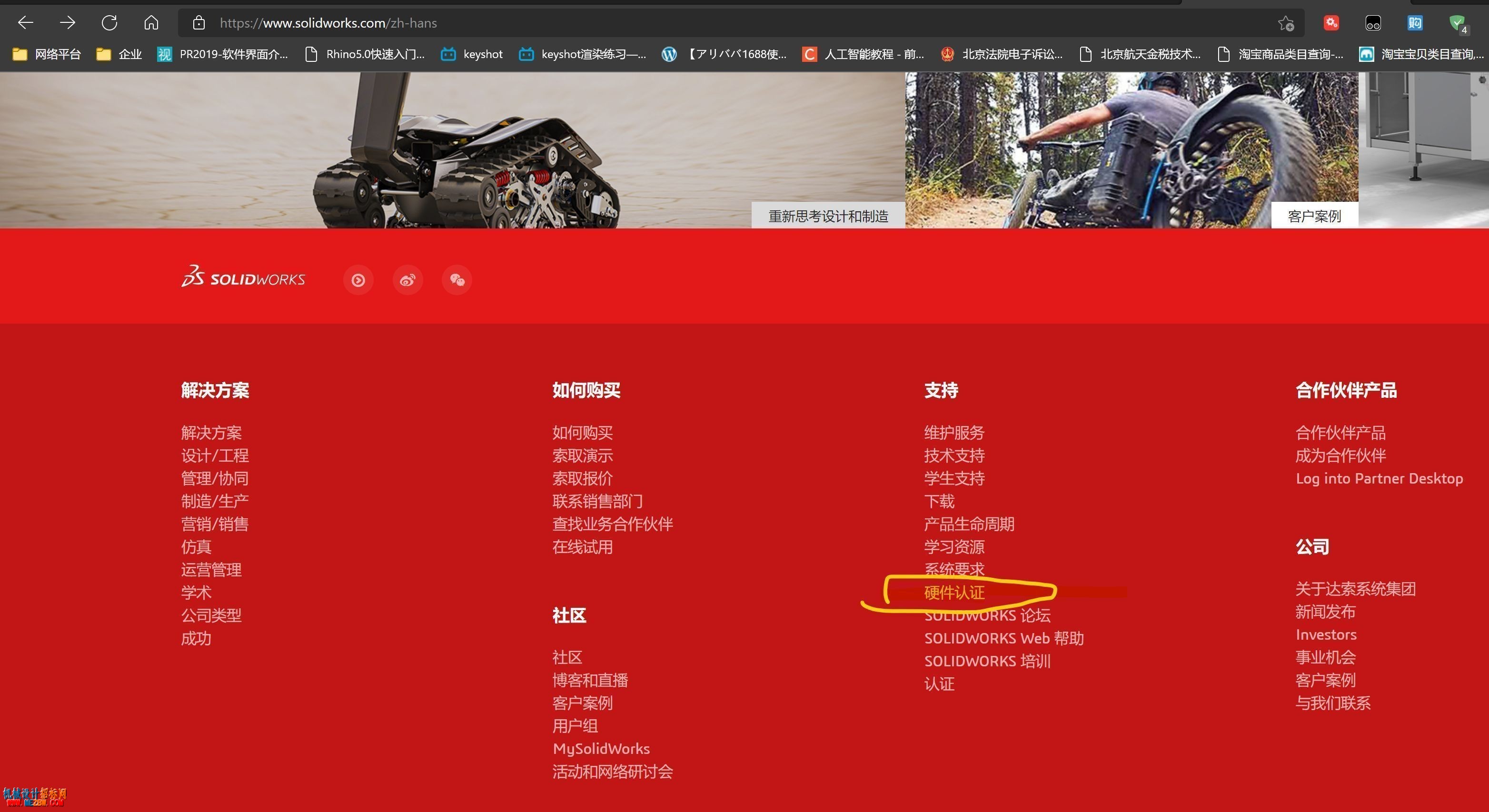 在这个硬件认证中,会显示达索曾经测试过哪些显卡,如果达索已经测过了,咱们是不是也就省心,跟着买就好啦? 提示: 显卡驱动,这个对于SW的使用和适用,非常重要,曾经就看同行,跟我们用的显卡一模一样,但打开个文件,成线架图,以为是sw的问题,我们测试,只是驱动有问题。比如 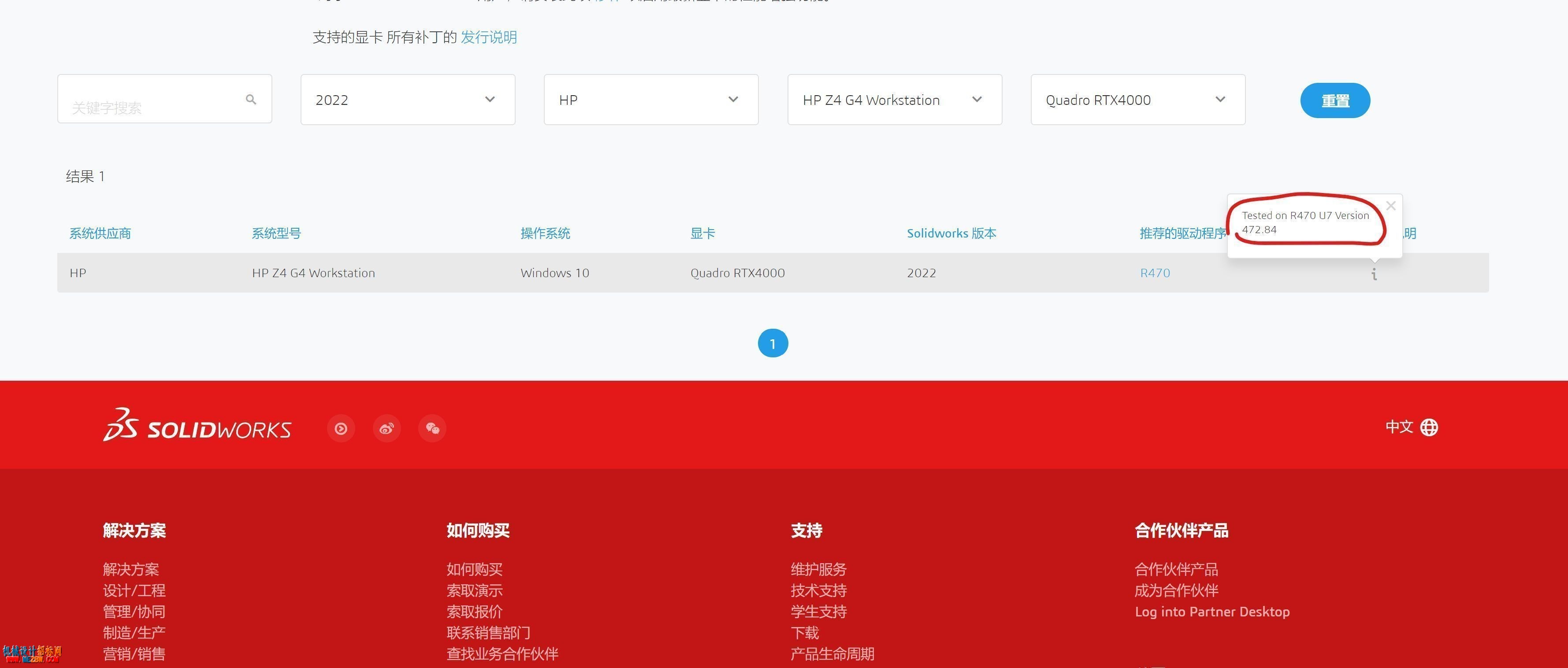 这是我们的显卡,达索说他们已经测试过这个R470驱动是没有问题的,他测试过的版本是472.84,那么我们从英伟达的官网下载来的驱动,用472.84,应该是比较保险的,不过我们用win11,这个472.84就不灵了,我们实际用的是472.98。英伟达在搞显卡,SW做的是3d软件,他应该不会对别人家的产品面面俱到, 只不过我们的动作或许有点超前,直接干到win11了。 另外,选显卡还有个功能的要求,以下这个,只是达索教程中的要求(我们一直在学习哈),我们的实际体验,以往p620,至强8核下做渲染需要3分钟左右的工作,在RTX4000、10核下,只需要4秒。 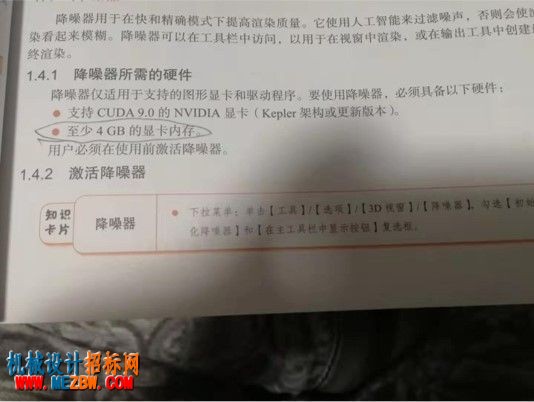 4GB以上的显存 降噪器的支持 通过以上,你也知道怎么选显卡了。注意一点,同样是RTX,不同品牌的相同型号,性能仍然是不同的,如大名在耳的七彩虹和无人不知的惠普,在性能上,仍然是有区别的,价格上也是有区别的。 硬盘,内存都一样,注意牌子。 鲁大师上,有个硬件性能排名,这是不是存在付费排名问题,咱不清楚,仅仅提个参考。咱是技术,做事、花钱都得有根据是吧。 如果你买的是品牌机,以上就是全部硬件了,如果你准备二手机,或者自己攒,还有两个要选的,一个是主板,一个是显示器。显示器,或许对我们工作的影响并不太大,主板还有些讲究,涉及到的内容略多,我们会选择一些有瑕疵,比如磕碰伤的品牌机来购置,比较能保证最好的兼容性。 买品牌机,省心省力,自己下功夫攒,省的是只是钱。像我们自己攒的 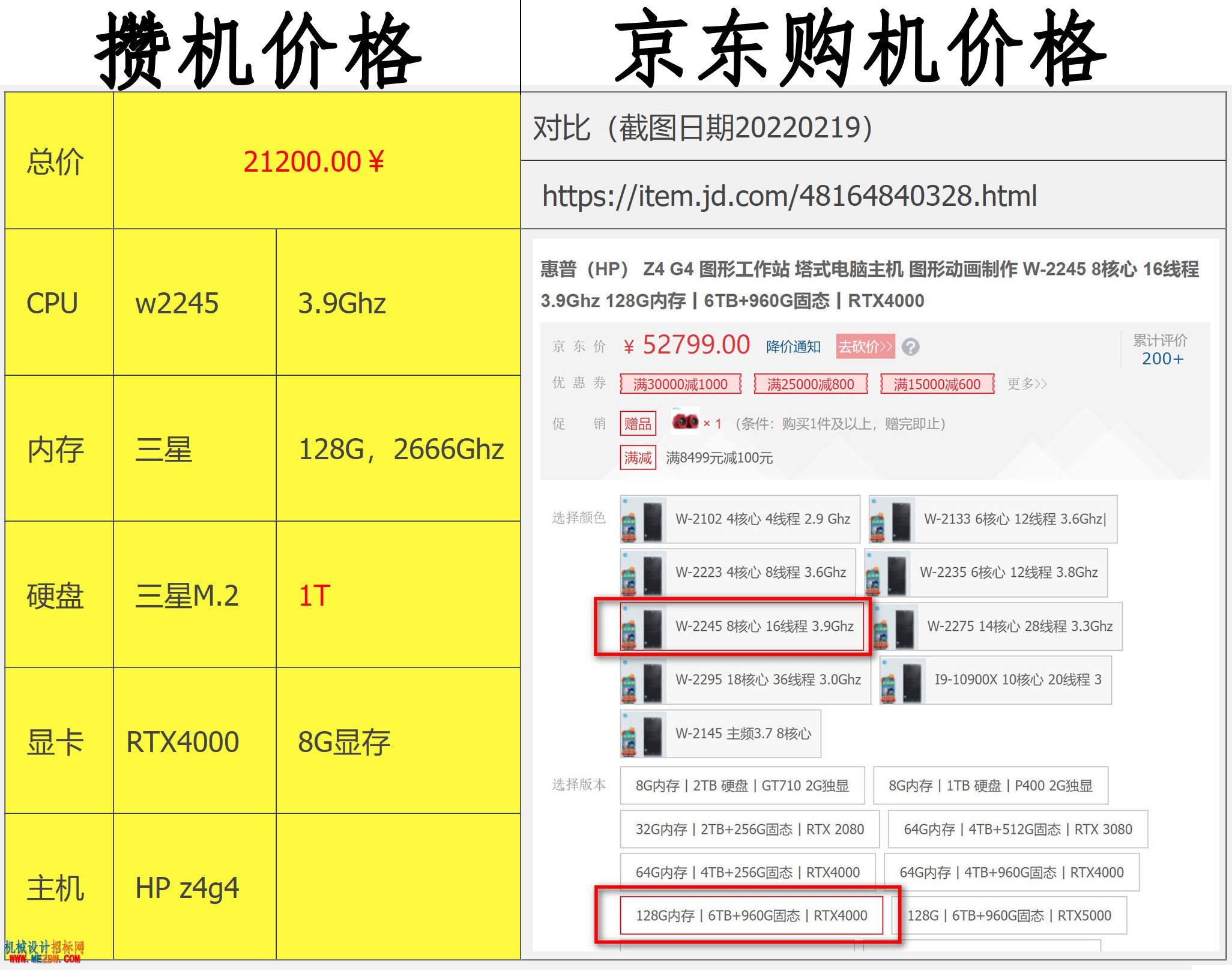 如果你不想下功夫研究,我们提供服务代理攒机哈…………毁三观,原来是tm广告 系统篇 讲系统之前,先说心态,在我们网站大堆Q群中,我们注意到这么个事,很多很多人,特别是一些在校学生,或者老师傅们,并不了解电脑,在我们solidworks模板设计库买卖过程,接触不少这样的用户,不敢自己做系统,再或者怕麻烦。 从win95到现在,windows已经快30年了,连我们的设计库,也在不断考虑着,怎么简化困难,怎么傻瓜式操作,更何况微软。不要担心你会搞砸自己的电脑,说到底,咱操作的只不过是个软件,并没有动硬件,做系统并没有多么复杂,并且在你比较高配的情况下,如我们的一台pc,做个系统,从0开始准备,到windows做完,也不过花了15分钟不到。倒是sw的安装比较花时间,(等待时间,也不知道这玩意咋这么慢,操作可能也就3分钟),所以心态哈,心态,心态 选系统: 还要选么?是的。如果一个商务本,你可能用不着选,一个三维设计本,或者工作站,还是要选一选的。另外,很多设计比较依赖各种工具软件,因我们不非常依赖各种机械工具,所以没有这方面问题。(有问题再卸呗,15分钟而已)。 windows常见的有家庭版、教育版、企业版、旗舰版、专业版和专业工作站版,还有一个server版,我们是接触不到的,最常用到的,可能是家庭、专业和旗舰版。 因为咱说的是,对PC要求略高,所以我们会选择专业工作站ProWorkstation版,为什么选这个,自己查。如果你只是查专业工作站版,可能是找不到的,因为它通常包含在微软的商业版里面,通常是个5合一的windows版本。 类似于以下这些字样
(win7就别选了吧,2022年了) 网上有很多系统盘的下载,如果从搜索引擎找,网页上排前边的,下载格式,要么exe的,rar的、zip的这类,一个都不要碰,几乎都是各种经过封装的,美名什么**系统等等,ISO格式的通常是微软的官方镜像文件,是没有任何删减改的。请使用微软的原版镜像盘,只有这种靠得住。 装系统用的工具软件PE: 不讲ghost,见过出毛病的,10个里面有9个,都是ghost的 工具很多,我们用过的大*菜,老*桃,微PE,还有微软官方的(因为微软官推的,有一些限制,TPM2之类的玩意,不推荐,该用官方的,咱要用官方的,不该用的,还是要会自己选选)。 哪个好不谈,只是知道微PE暂时没有植入广告,而且好不好,这可能并不重要,它只是个过程工具,并且在我们的操作过程中,几乎只是用它启动windows自带的安装操作,不需要它任何工具,网上有各种各样的PE使用教程,你以为是谁写的?我们 完全不需要,根本用不着 那我们还需要纠结这东西的功能么?我们用大型软件的,不推荐你对windows做任何优化修改,唯稳定必选,因为你的硬件足够好,那些小花样,说到底只是小花样,不会帮我们涨专业,涨工资,了解了解得啦。 正题(如果以下有遗漏没讲,一律默认下一步) 先列出刚要: 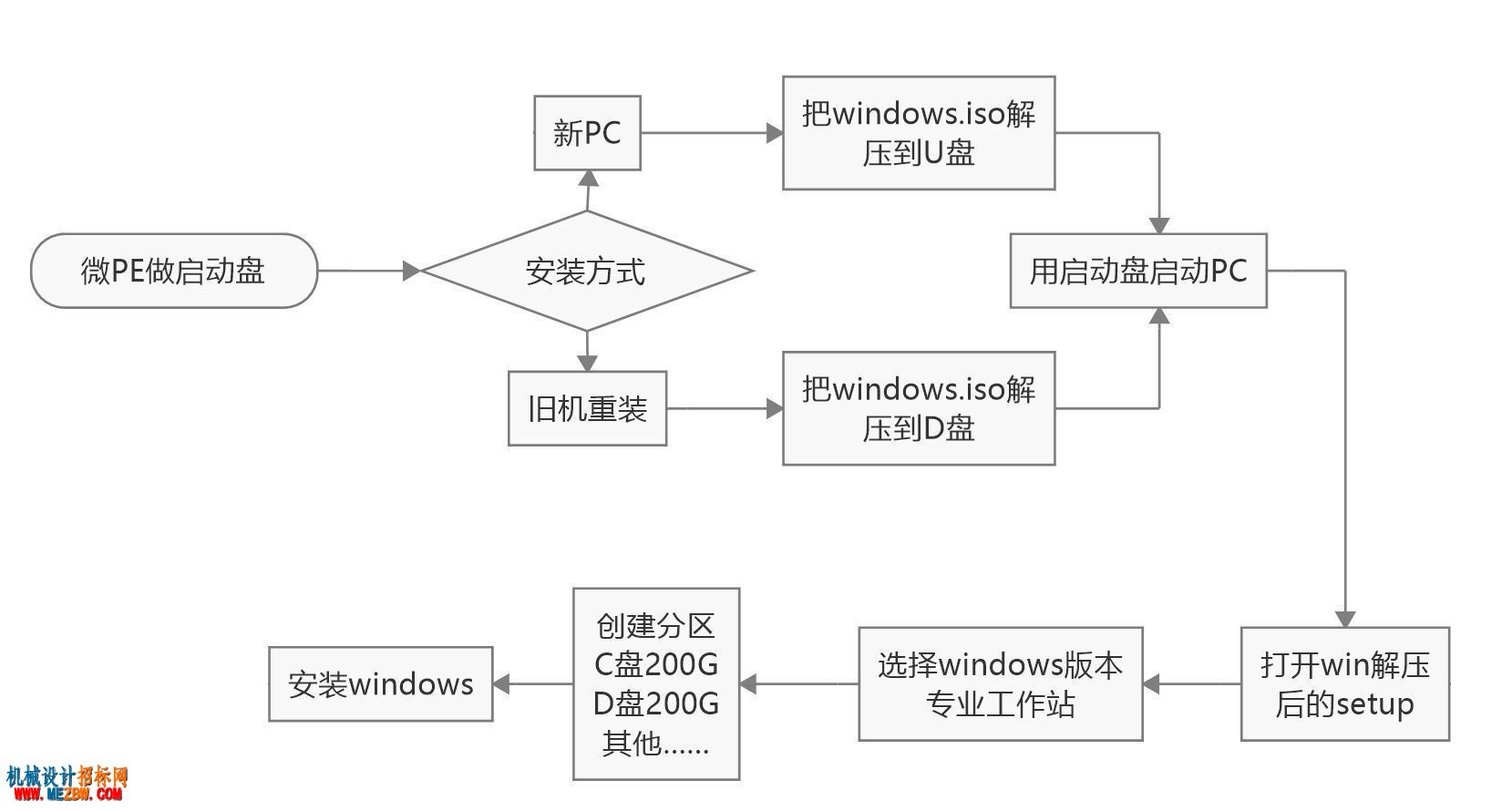 准备个8G的U盘,USB3.0,或者3.1,(请用好U盘,别用垃圾货,这U盘有机会进女生宿舍)启动wePE,如下选择 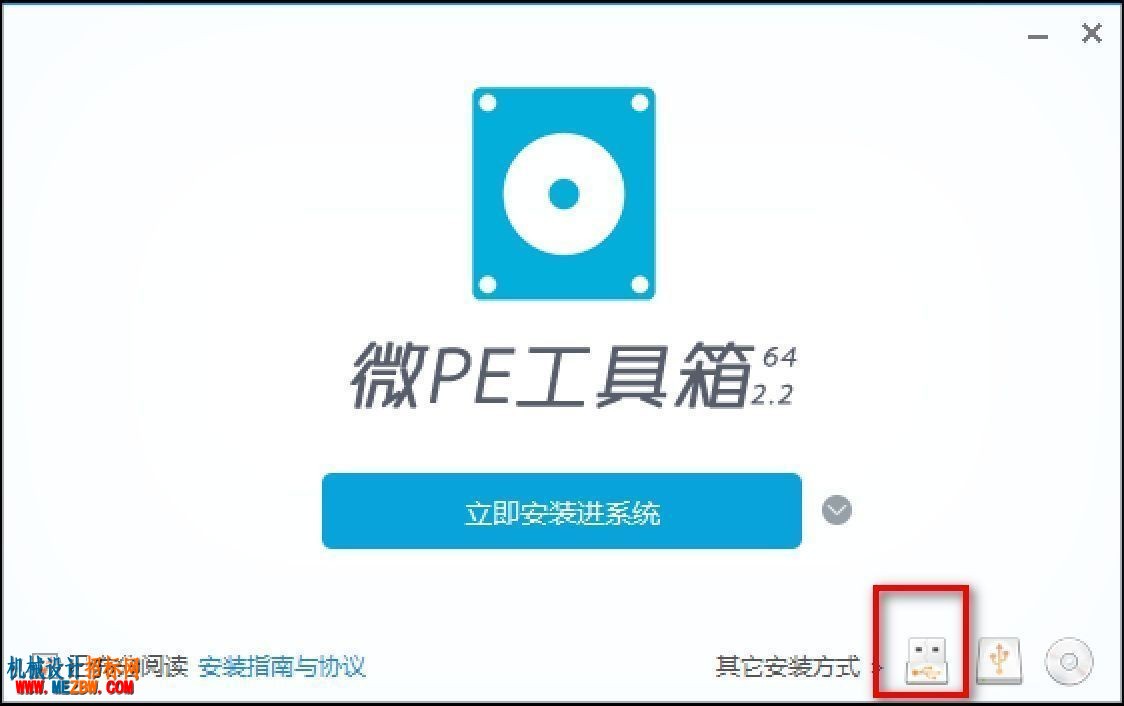 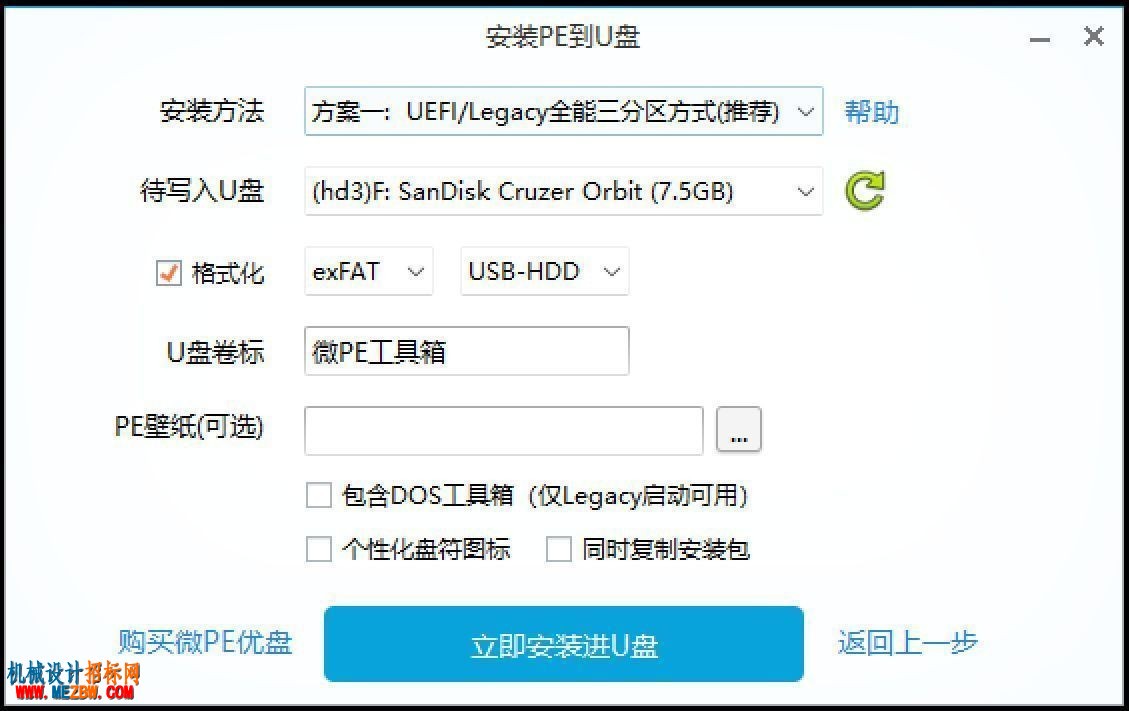 把iso文件双击加载,当作光盘装载进windows,如图 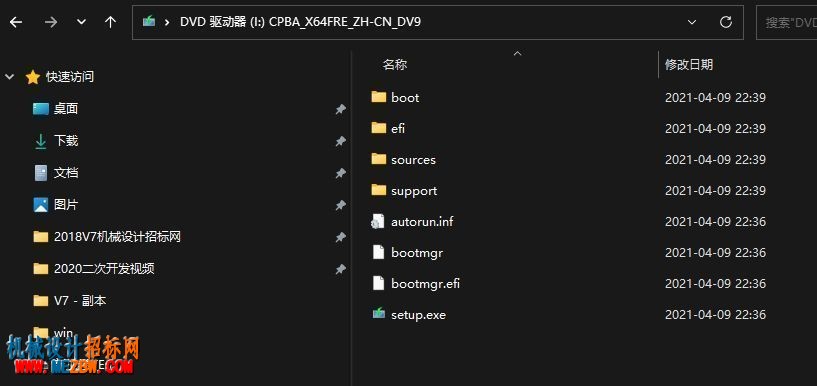 把所有文件拷贝进U盘下(我假设你是全新电脑,咱只能U盘安装系统,还是有点慢的,不过这不影响过程,如果你只是重装电脑,最好能提前把文件复制到电脑C以外的某个分区,这才能有最快的安装速度) 用启动U盘启动电脑,进入PE系统,如图  打开你提前拷贝好的windows中的setup [attach]28591[/attach] [attach]28592[/attach] 创建分区,如我们的提示,C盘200G,我这个图片是用虚拟机做的,大小和你的是不同的。 [attach]28593[/attach] 创建C盘后,会提示你会增加两个分区,这2个分区你甭管它干嘛的,直接建你的D盘,我们说啦,C盘,除了系统,你什么都不要往里面装,所有软件都放到D盘去,所以D盘你也留个足够大的空间,建议200G [attach]28594[/attach] 剩下的做一个E分区,这里,有些人很喜欢把分区做很细,比如游戏区,电影区,工作区什么什么的,这肯定可以。我们觉得很多余,每个分区都有类似于备份空间之类的,分区越细,浪费的空间越多。莫不如做几个文件夹。我们这么个原则,系统一个区,需要运行的软件一个区。其他堆一块就好啦。 自动重启电脑,会直接进windows的安装界面,之后,看微软的提示,谁都懂。 [attach]28595[/attach] 全安装结束后,专业工作站版的windows电源管理中,有个卓越性能模式,win10和win11都有(据称在win11下,这个效果很显著) 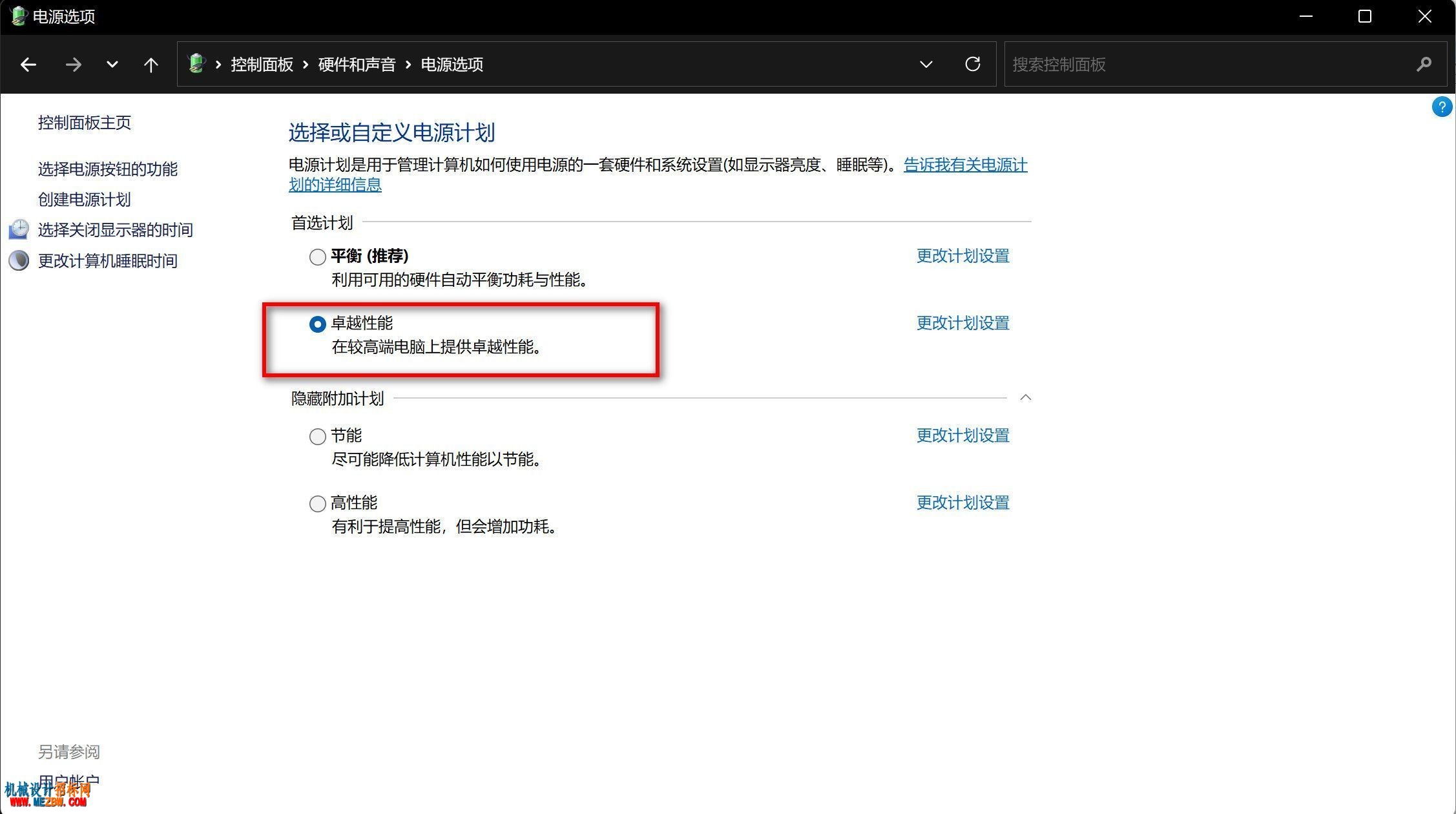 用SW必须配套的软件,就是office,至少2013以上,其他看你需求了,然后就剩激活了。 虽然我们机械结构的工作挺麻烦,挺细致,但装备硬,还是能给咱平添点小乐趣。咱写的虽然麻烦,不过总结下来,内容真的很少。 我们做机械的,很多人非常较真,网络带来咱学习的无尽空间,结果,会造成很多人越看越复杂,类似于什么Legacy与UEFI,NTFS和ReFS,PE怎么格式化做分区之类的鸡毛蒜皮,往深了钻,这是个无底洞。化繁为简,所有作者给你的默认,都是经过千翻准备,万般思考的。 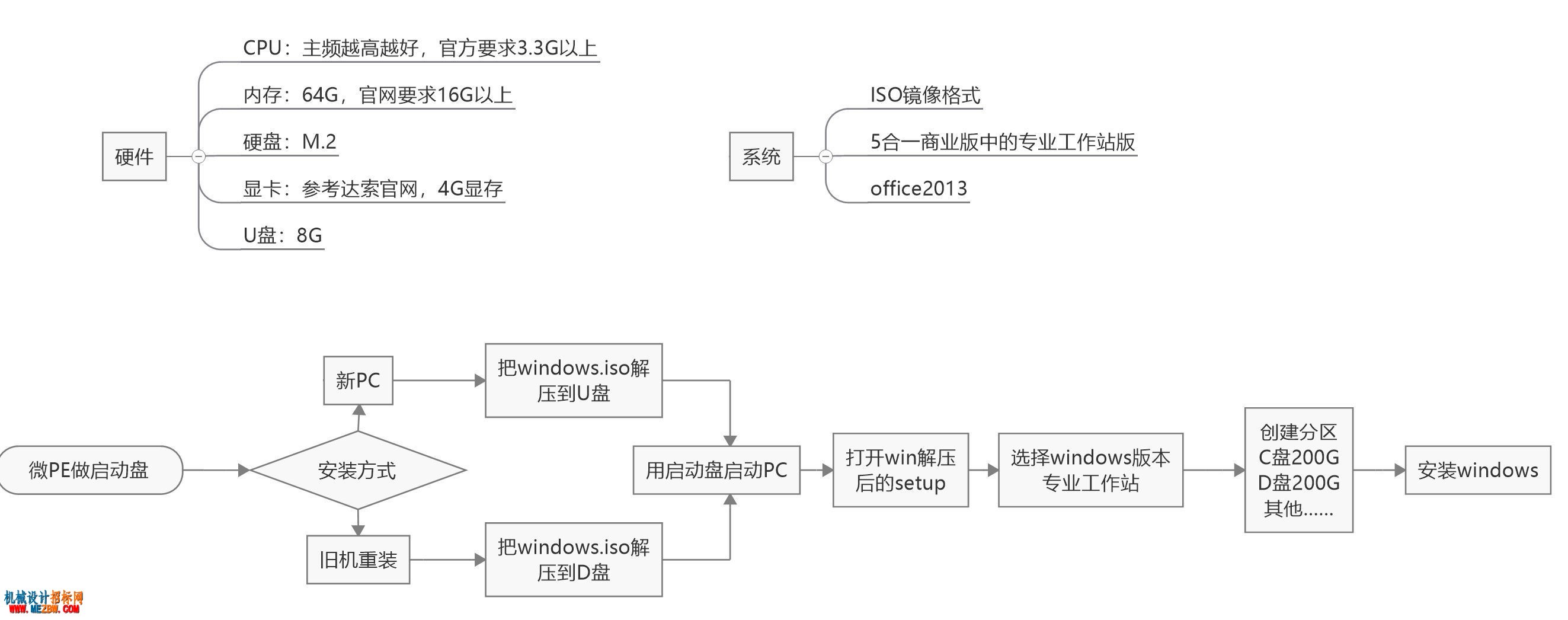 |
招标网平台地图|Archiver|手机版|机械设计招标网 ( 京ICP备17072296号-4 )
GMT+8, 2025-1-3 04:17
Powered by Discuz! X3.5
© 2001-2024 Discuz! Team.